 私のPowerMac G4 のグラフィックカードを交換しました。
私のPowerMac G4 のグラフィックカードを交換しました。
交換に至った経緯は「こちらの記事」をご覧ください。
特に難しい点はありませんが、ザッと記録しておきます。
PowerMac G4 は、内蔵機器の交換増設がとてもしやすい構造です。
電源コードを始め、全ての外部接続ケーブルを外してサイドカバーを開きます。 中央の一番大きいカードが、標準仕様のグラフィックカード「nVIDIA GeForce4 MX」です。
中央の一番大きいカードが、標準仕様のグラフィックカード「nVIDIA GeForce4 MX」です。
Apple 純正品で、64MB のグラフィックメモリを搭載しています。
そうそう、折角ですから内部の掃除をしておきましょう。
使用頻度の高い物ほどホコリだらけになっているはずですので。(笑 交換するグラフィックカードを並べてみました。
交換するグラフィックカードを並べてみました。
左が取り外した標準品「nVIDIA GeForce4 MX」で、右が交換する「ATi Radeon 9700Pro」です。
一番の違いは、モニターの接続インターフェイスで、標準が Apple 独自の ADC であるのに対し、一般的な DVI となっています。
ビデオメモリは倍の128MB 装備されています。 それともう一点・・新しいカードには「内部電源」を供給してやる必要があります。
それともう一点・・新しいカードには「内部電源」を供給してやる必要があります。
今回は、増設 HDD の電源コードから、分岐コード経由で供給する事にしました。
写真で「P5」とナンバーが付いているコネクターを外し、分岐コードを取り付けます。
分岐コードの一方は、元と同じように HDD に接続します。 そしてもう一方を、グラフィックカードの内部電源コネクターに接続します。
そしてもう一方を、グラフィックカードの内部電源コネクターに接続します。
こちらのコネクターは HDD のコネクターと形が違いますので、予め形の合った分岐コードを用意しておく必要があります。
これでグラフィックカードの交換は完了です。
このとき同時に HDD の交換(120GB→400GB)もしましたが、それはまた改めてご紹介します。

この前書いたKernel Panicですが、まだ時々起きるんですよ。
これがMacが一生懸命働いている時ではなく、
私が手を少し休めて他の事をしている最中だったりで、
CPUパワーを殆ど使っていないときに起きるんです。
何も作業していないとファンの回転が下がるのが原因で、
やはりグラフィックカードの熱が問題なのかな〜?
純正のグラフィックカードはファンがついていないので熱を持つみたい。
という事でPCIスロットに取り付けるファンを注文しました。
私に付けられるか心配ですが。
flipperさん、いらっしゃい。
グラフィックカードの熱が問題なら、PCIスロットファンは有効だと思いますよ。
グラフィックカードに一番近いスロットに取り付けるといいです。
電源コードさえ接続できれば、取り付けは難しくないですよ。
Kernel Panic、治まるといいですね。
多分大丈夫だと思うけど、それでしばらく様子を見てください。